Как удалить rsEngineSvc
RsEngineSvc.exe — это исполняемый файл (программа) для Windows. Расширение имени файла .exe — это аббревиатура от англ. слова executable — исполнимый. Необходимо запускать исполняемые файлы от проверенных производителей программ, потому что исполняемые файлы могут потенциально изменить настройки компьютера или нанести вред вашему компьютеру. Бесплатный форум с информацией о файлах может помочь вам разобраться является ли rsEngineSvc.exe вирусом, трояном, программой-шпионом, рекламой, которую вы можете удалить, или файл принадлежит системе Windows или приложению, которому можно доверять.
Вот так, вы сможете исправить ошибки, связанные с rsEngineSvc.exe
- Используйте программу Настройщик Windows, чтобы найти причину проблем, в том числе и медленной работы компьютера.
- Обновите программу Reason Security Engine Service. Обновление можно найти на сайте производителя (ссылка приведена ниже).
- В следующих пунктах предоставлено описание работы rsEngineSvc.exe.
Информация о файле rsEngineSvc.exe
Описание: rsEngineSvc.exe не является необходимым для Windows. RsEngineSvc.exe находится в подпапках «C:Program Files». Известны следующие размеры файла для Windows 10/11/7 342,024 байт (18% всех случаев), 238,928 байт и еще 6 варианта .
Обзор Reason Core Security (Complete Protection) 1.0.
Название сервиса — rsEngineSvc.
Это не файл Windows. Приложение не видно пользователям. Поставлена цифровая подпись. Это файл, подписанный Verisign. RsEngineSvc.exe способен манипулировать другими программами.
Поэтому технический рейтинг надежности 35% опасности.
Если у вас возникли проблемы с rsEngineSvc.exe, Вы можете попросить разработчиков, www.reasonsecurity.com, [1][2] о помощи, или удалить программу Reason Antivirus или Reason Core Security в Панели управления Windows в разделе Программы и компоненты.
Важно: Некоторые вредоносные программы маскируют себя как rsEngineSvc.exe, особенно, если они расположены в каталоге c:windows или c:windowssystem32. Таким образом, вы должны проверить файл rsEngineSvc.exe на вашем ПК, чтобы убедиться, что это угроза. Мы рекомендуем Security Task Manager для проверки безопасности вашего компьютера.
Комментарий пользователя
Пока нет комментариев пользователей. Почему бы не быть первым, кто добавить небольшой комментарий и одновременно поможет другим пользователям?
Лучшие практики для исправления проблем с rsEngineSvc
Аккуратный и опрятный компьютер — это главное требование для избежания проблем с rsEngineSvc. Для этого требуется регулярная проверка компьютера на вирусы, очистка жесткого диска, используя cleanmgr и sfc /scannow, удаление программ, которые больше не нужны, проверка программ, которые запускаются при старте Windows (используя msconfig) и активация Автоматическое обновление Windows. Всегда помните о создании периодических бэкапов, или в крайнем случае о создании точек восстановления.
Если у вас актуальные проблемы, попробуйте вспомнить, что вы делали в последнее время, или последнюю программу, которую вы устанавливали перед тем, как появилась впервые проблема. Используйте команду resmon, чтобы определить процесс, который вызывает проблемы. Даже если у вас серьезные проблемы с компьютером, прежде чем переустанавливать Windows, лучше попробуйте восстановить целостность установки ОС или для Windows 8 и более поздних версий Windows выполнить команду DISM.exe /Online /Cleanup-image /Restorehealth. Это позволит восстановить операционную систему без потери данных.
Следующие программы могут вам помочь для анализа процесса rsEngineSvc.exe на вашем компьютере: Security Task Manager отображает все запущенные задания Windows, включая встроенные скрытые процессы, такие как мониторинг клавиатуры и браузера или записей автозагрузки. Уникальная оценка рисков безопасности указывает на вероятность процесса быть потенциально опасным — шпионской программой, вирусом или трояном. Malwarebytes Anti-Malware определяет и удаляет бездействующие программы-шпионы, рекламное ПО, трояны, кейлоггеры, вредоносные программы и трекеры с вашего жесткого диска.
rsEngineSvc сканер
Security Task Manager показывает все запущенные сервисы Windows, включая внедренные скрытые приложения (например, мониторинг клавиатуры или браузера, авто вход). Уникальный рейтинг надежности указывает на вероятность того, что процесс потенциально может быть вредоносной программой-шпионом, кейлоггером или трояном.
Бесплатный aнтивирус находит и удаляет неактивные программы-шпионы, рекламу, трояны, кейлоггеры, вредоносные и следящие программы с вашего жесткого диска. Идеальное дополнение к Security Task Manager.
Reimage бесплатное сканирование, очистка, восстановление и оптимизация вашей системы.
Источник: www.filecheck.ru
Антивирус для Windows 10 — обзор лучших программ
Рынок антивирусных программ для новой операционной системы Windows 10 богат предложениями.
Практически все известные поставщики программного обеспечения для защиты устройств от вирусов выпустили совместимые версии.
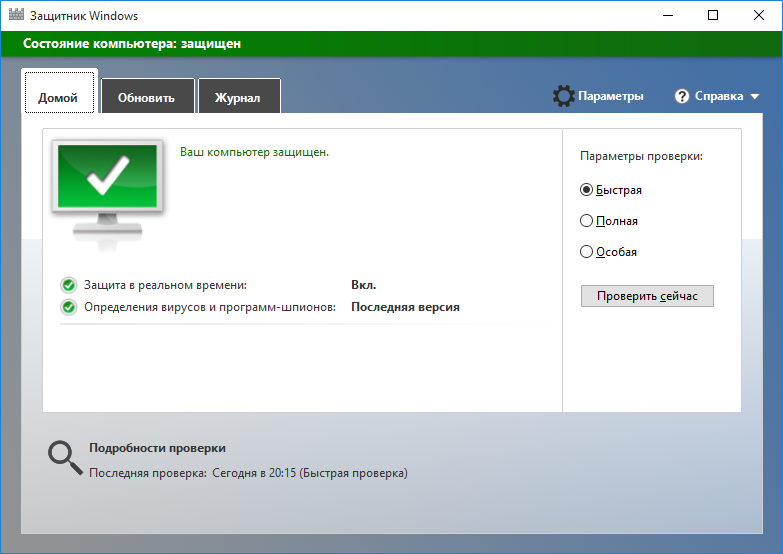
Содержание:
- Windows Defender
- 360 Total Security
- BullGuard Internet Security
- Reason Core Security
- Avira Free Antivirus
- ESET NOD32 Smart Security 9
- Dr.Web Security Space 10
- AVG Free Antivirus 2015
- Panda Free Antivirus 2015
Чтобы понять, какой антивирус для Windows 10 — лучший, рассмотрим в кратком обзоре 9 популярных приложений.
Windows Defender
Встроенный антивирус, он же — защитник Windows Defender, представляет собой базовую программу для защиты операционной системы и файлов от повреждения вирусами и просачивания шпионских программ.
Согласно исследованиям независимых лабораторий тестирования антивирусных продуктов, качество работы Windows Defender оставляет желать лучшего.
В рамках тестирования программа не выдала ни единого ложного срабатывания, но и вредоносные файлы не замечала.
В большинстве проверок приложению не удалось набрать даже проходного числа баллов, не говоря уже о попытках конкурировать с продуктами известных компаний.
Единственный козырь Windows Defender в том, что он устанавливается в систему автоматически, в остальном — не лучшее решение для безопасности.
360 Total Security
Вполне функциональным продуктом китайского производства считается 360 Total Security — бесплатный антивирус для Windows 10.
Тестирования программного продукта серьезных сбоев не выявили, но и тягаться ему с лидерами рейтингов независимых исследовательских групп не приходится.
Поддерживать приложение на плаву разработчикам удается за счет поддержки в нем антивирусных движков Avira и Bitdefender (offline) и собственного облачного.
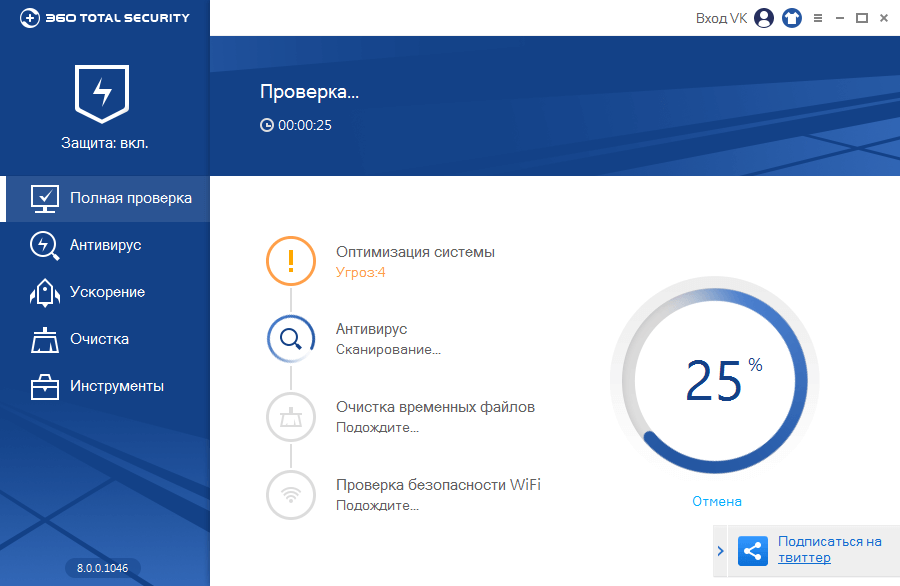
Преимущества антивируса 360 Total Security:
- работа с движками Avira и Bitdefender,
- бесплатная лицензия,
- низкое потребление ресурсов системы,
- опция System Repair для отката изменений, внесенных вредоносным софтом,
- функция проверки «в один клик».
Недостатки: редкие обновления продукта, показатель эффективности против шпионского программного обеспечения — ниже среднего.
BullGuard Internet Security
Когда нужно быстро установить антивирус для Windows 10 и не беспокоиться о дополнительных защитных продуктах, многие выбирают британский Bullguard Internet Security.
Довольно ресурсоемкое приложение, тем не менее, само умеет оптимизировать компьютер и снижать собственный уровень потребления ресурсов процессора.
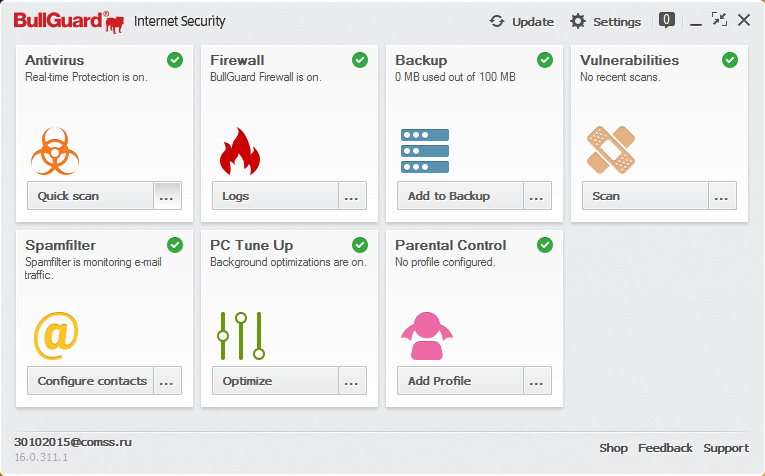
Ежегодно приложение завоевывает не только компьютеры рядовых пользователей, но и внимание экспертов.
Тестирование показывает довольно высокую эффективность в деле защиты от внешних угроз, особенно хорошо работает встроенный фаервол, разработанный на базе Outpost Firewall.
Преимущества антивируса Bullguard Internet Security перед конкурентами в его комплексности, богатстве опций и функциональных возможностей.
Из числа недостатков можно отметить слегка непривычный интерфейс и местами высокую нагрузку на процессор.
Полезная информация:
Обратите внимание на программу Shadow Defender, которая защищает работу как операционной системы, так и определенных приложений, используя создание динамических копий. Эта программа великолепно справляется с защитой и безопасностью.
Reason Core Security
Американский антивирус Reason Core Security в наших реалиях прижился плохо.
Легковесный и сравнительно быстрый сканер чаще используется в качестве второй резервной линий защиты информации.
Работает сканер только посредством облачной проверки, что проблемно для устройств, не имеющих постоянного подключения к глобальной сети.
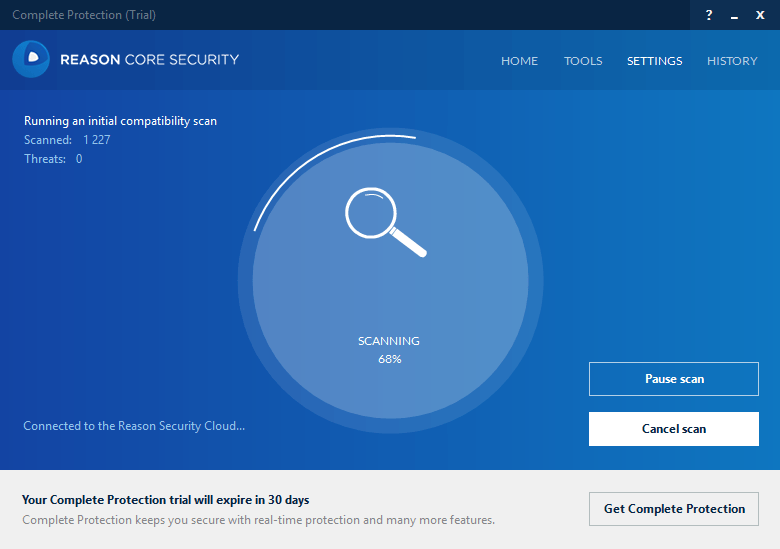
Преимущества Reason Core Security: возможность установки в качестве дополнительной линии защиты.
Недостатки: частые ложные срабатывания.
Avira Free Antivirus
Всего 10 лет назад продукты компании Avira особым спросом не пользовались, они умудрялись не только пропускать вредоносные файлы, но и систему вешали частенько.
Годы невнимания для проекта закончились, сегодня Avira Free Antivirus считается одним из самых эффективных бесплатных антивирусных продуктов для новых операционных систем семейства Microsoft.
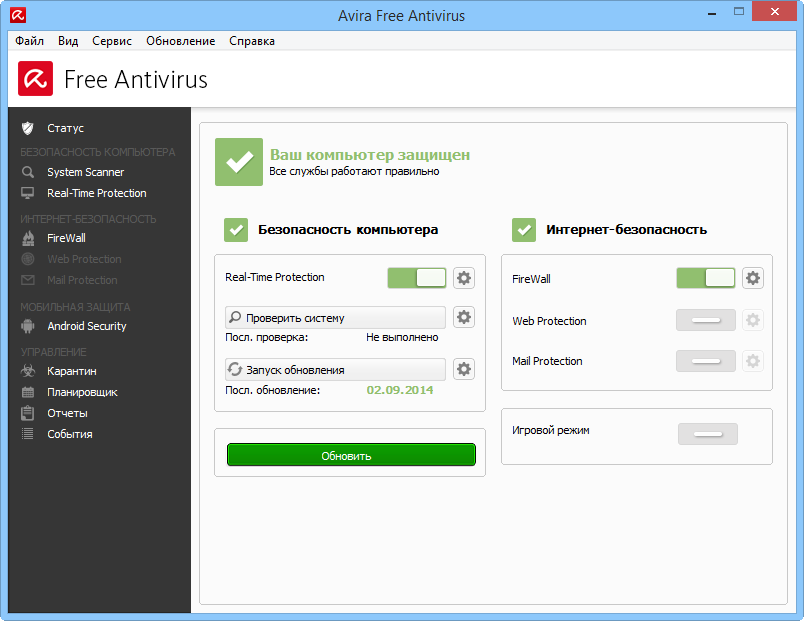
Преимуществ у Avira достаточно: скорость работы, практически полное отсутствие ложных срабатываний, высокое качество и регулярное обновление баз, сносная работа интегрированного фаервола.
Недостатки: не всегда работающий анти-руткит, высокие требования к железу.
ESET NOD32 Smart Security 9
NOD 32 От Eset всегда показывал высокий уровень эффективности в деле борьбы с вредоносным софтом. Очередная версия для Windows 10 не дает усомниться в качестве продукта.
Практически во всех независимых экспертных тестах программа оказывается в ТОП-3 лидеров.
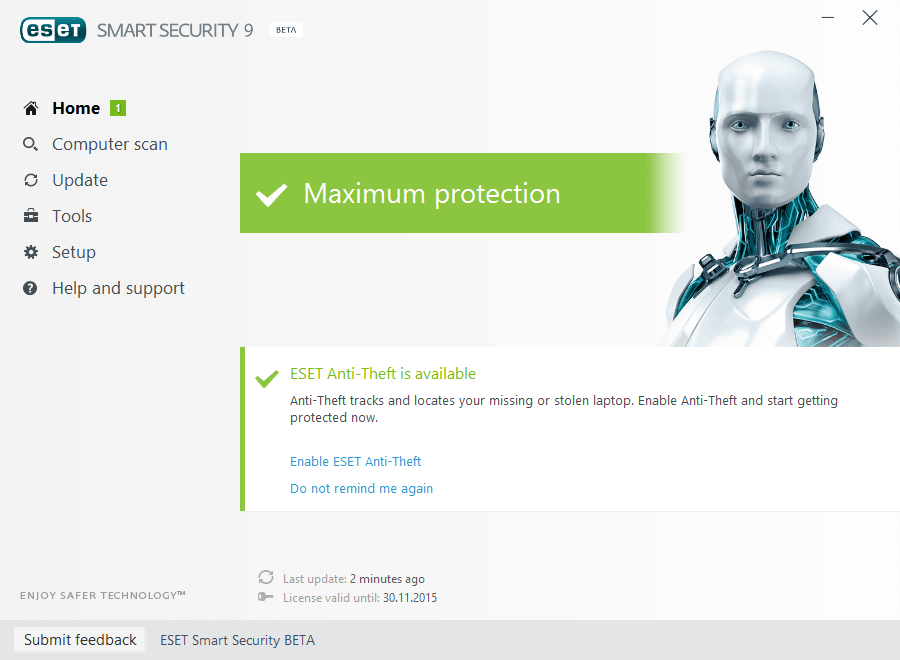
Преимущества Eset NOD32 Smart Security 9:
- защита финансовых операций в интернете,
- поддержка сетевых подписей,
- регулярные обновления антивирусной базы,
- высокая эффективность и скорость проверки.
Недостатки: проблемы есть только с интерфейсом, местами запутанным, и опцией автоматического обновления, периодически дающей сбой.
Dr.Web Security Space 10
Лаборатория «Доктора Веба» порадовала поклонников простых антивирусных продуктов новой версией для Windows 10.
Стильный и аккуратный интерфейс прячет довольно мощное антивирусное ядро и целый арсенал возможностей, включая родительский контроль, антиспам, антифишинг и много прочего.
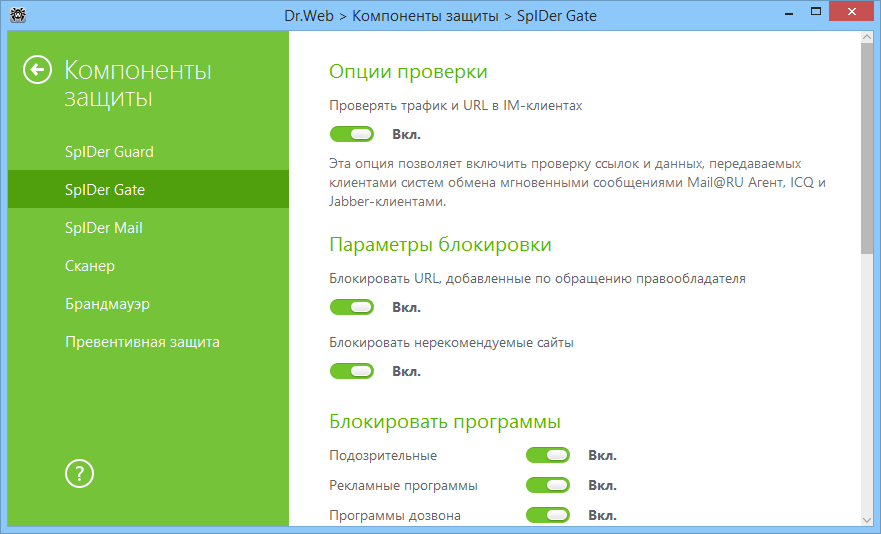
Главный козырь программы Dr. Web — узнаваемость продукта, но помимо бренда и стиля оболочки, разработчикам удалось совместить в продукте высокую скорость работы с достойной эффективностью.
Недостаток: местами чрезмерное потребление ресурсов, нестабильность работы центра обновления.
AVG Free Antivirus 2015
Программа AVG — бесплатный антивирусный комплекс, который обнаруживает до 95% угроз безопасности данных и устройства.
Совет! Не лучшее решение, что касается скорости работы и эффективности, но бесплатность и практичный фаервол, поддерживающий родительский контроль, серьезные аргументы в пользу приложения.
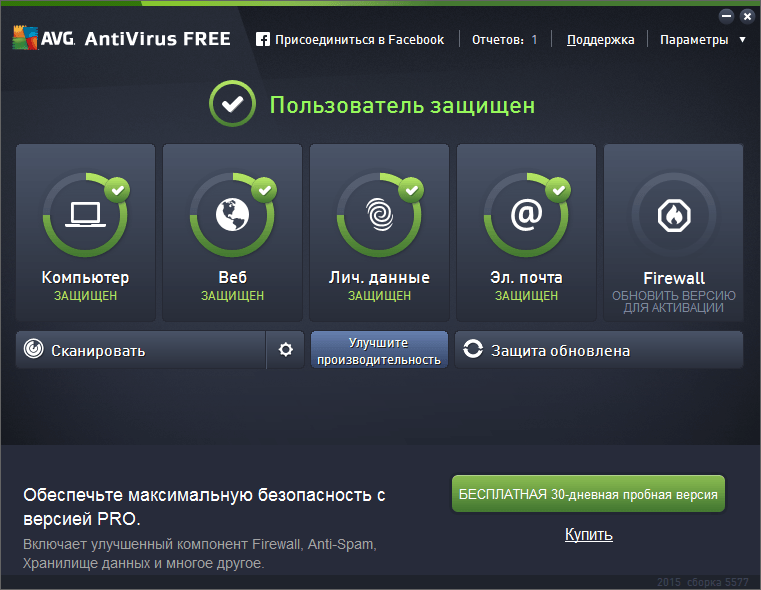
Положительные стороны: бесплатная лицензия и высокое быстродействие.
Недостатки: ложные срабатывания, отсутствие возможности обнаружение некоторых вирусов.
Panda Free Antivirus 2015
Практически все независимые лаборатории тестирования антивирусных продуктов в один голос заявляют, что Panda — лидер рынка и в эффективности, и в стабильности, и в деле защиты информации.
Он выявляет до 99,99% угроз, в том числе в режиме работы offline.
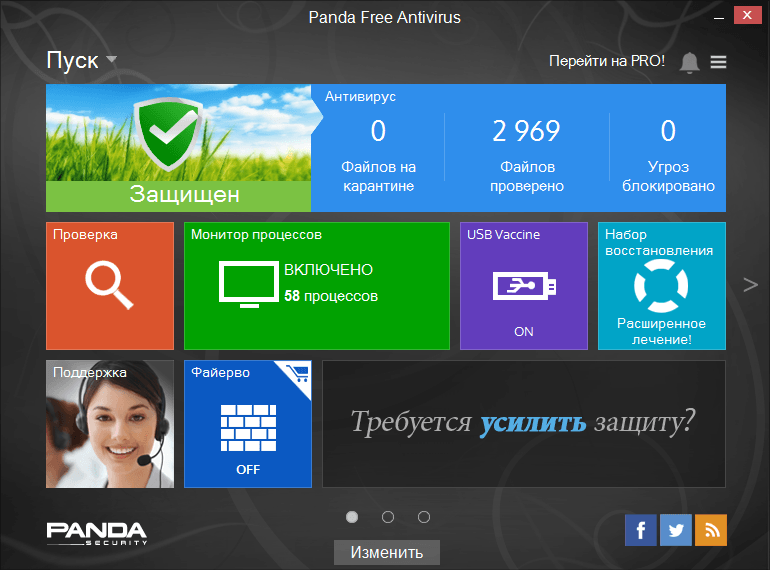
Можно, разумеется, составить полный список преимуществ этого программного продукта, но какой в этом смысл, если он по всем тестам лучший антивирус для Windows 10.
Его конкуренты — Avira, Bullguard (платный) и NOD 32, остальным участникам рейтинга стоило бы подтянуть показатели, чтобы пробиться в тройку приоритетных антивирусных продуктов для последней версии операционной системы семейства Microsoft.
Какой антивирус установить на виндовс Windows 10
Антивирус для Windows 10 — обзор лучших программ
Источник: geek-nose.com
Reason Core Security 1.0.6.2

Reason Core Security — это программа, позволяющая быстро и легко очистить систему от множества вредоносных программ, а также рекламного ПО и других нежелательных или подозрительных элементов.
Разработчики не позиционируют программу, как полноценный и самодостаточный инструмент и рекомендуют использовать ее в купе с боле функциональными антивирусными решениями.
08:58 / 5 Октября, 2018

Размер: 4.04 МБ
Лицензия: Free
Версия: 1.0.6.2
ОС: Windows Windows
Reason Core Security — это программа, позволяющая быстро и легко очистить систему от множества вредоносных программ, а также рекламного ПО и других нежелательных или подозрительных элементов.
Разработчики не позиционируют программу, как полноценный и самодостаточный инструмент и рекомендуют использовать ее в купе с боле функциональными антивирусными решениями.
Источник: www.securitylab.ru
Правильное использование программы Reason Core Security для отслеживания вредоносного ПО
Даже лучшие антивирусы порой достаточно лояльны к рекламным приложениям и не видят в них никакого вреда. Тем не менее пользователю не очень приятно постоянно наблюдать всплывающие баннеры и закрывать окна. Для отслеживания софта, ответственного за их появление, разработаны специальные приложения, совместимые с фаерволом. Одним из таких является Reason Core Security: далее вы сможете подробнее ознакомиться с его способностями и функциями.
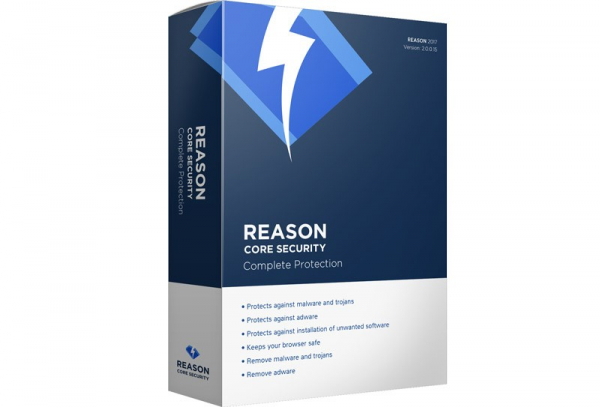
Как скачать Reason Core Security и удалить программу при необходимости
Некоторое время назад Reason Core Security распространялся бесплатно, теперь же при посещении официального сайта вы увидите, что это стоит денег – за программу просят 29 долларов в год (около 1800 рублей). Есть и пиратские версии, предлагаемые в виде архивов, торрентов и exe-файлов, но они несут в себе определённый риск – вместо защиты можно получить дополнительные проблемы.
К счастью, разработчики предлагают 30-дневную демоверсию, которая, к слову, не перестаёт работать по истечении этого срока – просто теряет часть функций. Её легко установить, а при желании – продлить лицензию платно. Это делается так:
- Нужно зайти на сайт reasonsecurity.com, причём обратите внимание, что к домену не должны прилагаться дополнительные имена.
- Нажмите на ссылку с фразой: Download free, чтобы сразу скачать пробную версию, или View all products, чтобы посмотреть другие пакеты.
- После завершения загрузки кликните по файлу и разрешите ему внести изменения.
- Выберите язык, нажмите «Установить» и ждите, пока пакет распакуется.
- Система оповестит вас об успешной установке.
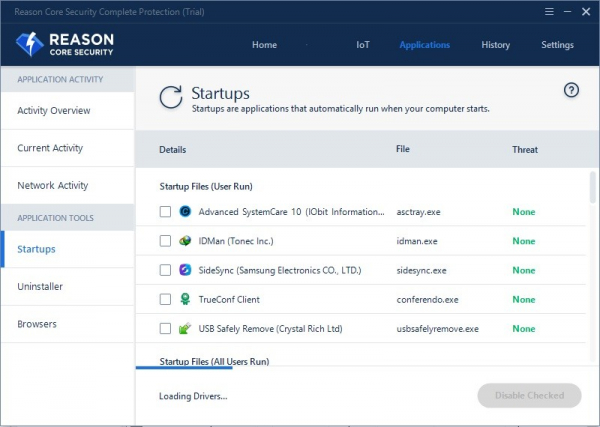
Настройка программ автозагрузки
Теперь рассмотрим, как удалить программу:
- Если у вас Windows 7, нажмите Start – Control Panel-Programs-Uninstall A Program, выберите нужное из списка и нажмите «Удалить» вверху.
- Если у вас Windows 8/10, то лучше открыть «Поиск», вбить туда: «Панель управления» (классическое приложение) и проделать то же самое.
Если софт по какой-то причине не желает деинсталлироваться, то попробуйте следующее:
- Откройте «Проводник» или «Пуск», найдите «Компьютер», кликните по нему дополнительной кнопкой мыши и перейдите в раздел «Администрирование» – «Сервис». Если Reason Core Security окажется в перечне, нужно кликнуть по нему и выбрать «Остановить». Затем можно переходить к стандартной процедуре деинсталляции.
- Когда ПО вообще не обнаруживается в качестве установленного, можно попробовать запустить инсталлятор. Вы увидите окно с вопросом, хотите ли удалить софт. После утвердительного ответа начнётся процесс деинсталляции.
- Также можно воспользоваться программой Uninstall Tool. Ее интерфейс выглядит почти так же, как системный раздел «Удаление программ», но есть особая кнопочка с изображением веника и надписью «Принудительное удаление». Выделите Reason Core Security и кликните по этому значку, а затем перезагрузите ПК.
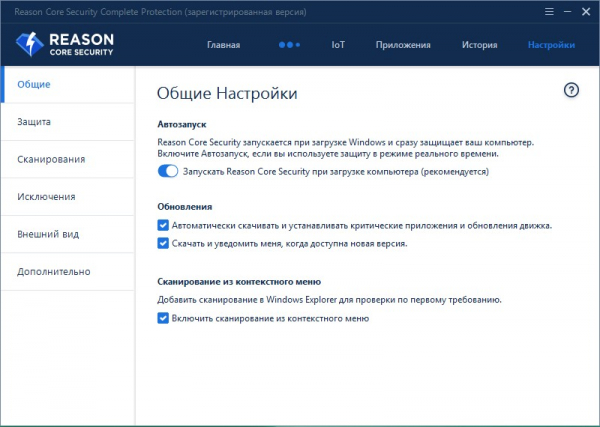
Вкладка настроек для эффективной защиты системы
Использование Reason Core Security
По умолчанию программа добавляется в Autorun и запускается вместе с системой, чтобы постоянно контролировать другие приложения. Если вам это не подходит, то нажмите Win+R и в появившуюся строку впишите: msconfig. Вы увидите перед собой перечень всего ПО в автозагрузке и сможете убрать лишнее. Но в этом случае вам придётся периодически запускать Reason Core Security и проверять приложения вручную.
Когда окно программы открывается, то вверху и слева можно увидеть все разделы и инструменты для работы с приложениями:
- «Сканер» вверху позволяет проверить текущее состояние компьютера и наличие угрожающего софта. Просто запустите его и подождите результатов, если вы не знаете, какое именно ПО стало причиной странного поведения компьютера.
- Верхняя вкладка «Приложения» составляет для вас список всего ПО, что установлено, включая скрытое, и маркирует его отметками: «есть угроза», «нет угрозы».
- Слева находится меню для непосредственных манипуляций, «Автозапуск» показывает, что загружается вместе с ОС и насколько это безопасно.
- «Деинсталлятор» может удалять софт, от которого трудно избавиться стандартным способом.
- Вкладка «Браузеры» покажет стартовую страницу, расширения, настройки и ПО, которое повлияло на смену Home page.
- IoT предоставляет перечень устройств, подключенных к вашей интернет-сети, соответственно, оценивая их с точки зрения безопасности.
- В «Истории» вы найдете информацию о проверках и найденных проблемах.
- В «Настройках» можно добавить или убрать софт из карантина, отрегулировать исключения и т. п.
К каждому пункту прилагается инструкция в виде вопросительного знака – нажмите и прочтите интересующую информацию.
Также приложением можно проверять скачанные файлы, архивы, торренты и папки: просто кликните по ним правой кнопкой и выберите «Проверить с помощью Reason Core Security».
Источник: winzen.ru